win10设置图片密码的方法 win10如何在图片上设置密码
更新时间:2024-03-25 09:58:51作者:xiaoliu
在Win10系统中,设置图片密码是一种方便且个性化的方式来保护您的计算机数据安全,通过设置图片密码,您可以在登录时选择一张您喜欢的图片,并在其上划定特定的图案或者位置作为密码。这种方法不仅安全性高,还能让您在登录时感受到一种独特的个性化体验。接下来让我们一起来了解一下Win10系统如何在图片上设置密码吧!
win10如何在图片上设置密码:
1、点击Win10系统的开始菜单,然后再点击弹出菜单的电脑设置
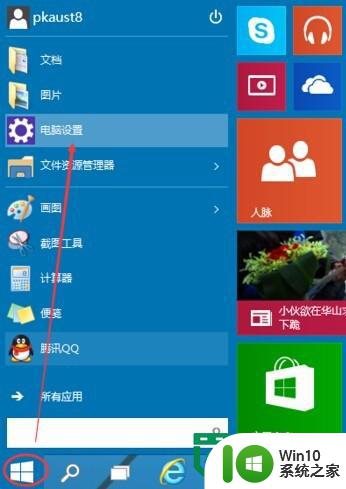
2、选择用户和账户
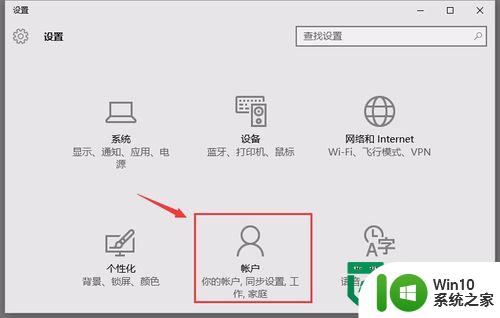
3、点击“登陆选项”右侧会有一个“图片密码”
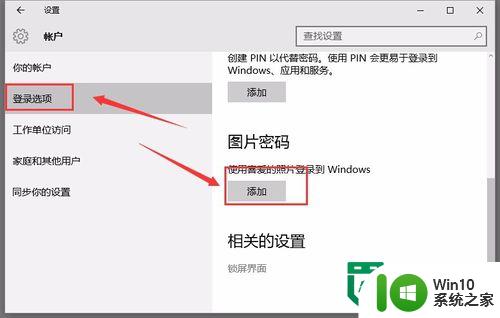
4、点击添加图片密码之后,就进入了图形密码设置向导,设置图形密码首先Win10系统要输入密码进行用户验证,输入Win10系统密码后,点击确定
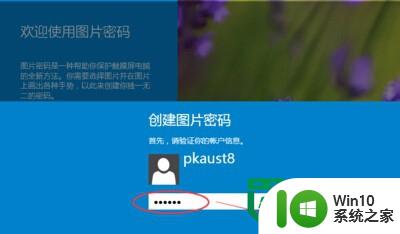
5、点击“选择图片”
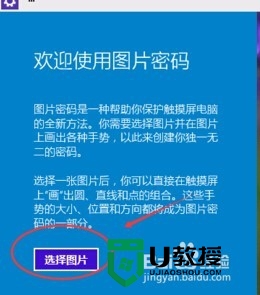
6、选择一张自己喜欢的图片确定即可
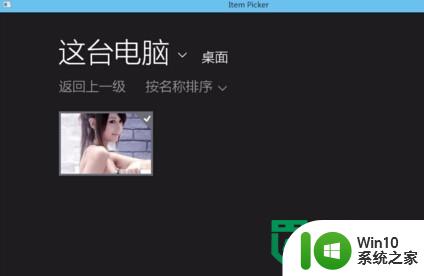
以上就是win10设置图片密码的方法的全部内容,有遇到相同问题的用户可参考本文中介绍的步骤来进行修复,希望能够对大家有所帮助。
win10设置图片密码的方法 win10如何在图片上设置密码相关教程
- win10设置图片密码的方法 win10系统如何设置图片密码锁屏
- win10使用图片开机密码的方法 win10图片开机密码设置步骤
- win10怎么使用图片密码 win10如何设置图片密码
- win10设置图片为开机密码的方法 win10怎么设置图片形式的开机密码
- 登录时win10切换图片密码设置方法 登录时win10图片密码怎么切换
- win10电脑如何设置密码锁屏 如何在win10电脑上设置锁屏密码
- win10屏保密码如何设置密码 win10电脑怎么设置屏保密码
- win10在哪设置开机密码 win10如何设置开机密码
- win10设置登陆密码和账户的方法 win10如何设置开机密码保护
- win10取消开机密码的方法 win10电脑上如何取消密码设置
- win10电脑设置锁屏密码方法 Win10如何设置锁屏密码
- win10怎么改输入密码界面图片 Win10如何修改登录密码界面背景图片
- 蜘蛛侠:暗影之网win10无法运行解决方法 蜘蛛侠暗影之网win10闪退解决方法
- win10玩只狼:影逝二度游戏卡顿什么原因 win10玩只狼:影逝二度游戏卡顿的处理方法 win10只狼影逝二度游戏卡顿解决方法
- 《极品飞车13:变速》win10无法启动解决方法 极品飞车13变速win10闪退解决方法
- win10桌面图标设置没有权限访问如何处理 Win10桌面图标权限访问被拒绝怎么办
win10系统教程推荐
- 1 蜘蛛侠:暗影之网win10无法运行解决方法 蜘蛛侠暗影之网win10闪退解决方法
- 2 win10桌面图标设置没有权限访问如何处理 Win10桌面图标权限访问被拒绝怎么办
- 3 win10关闭个人信息收集的最佳方法 如何在win10中关闭个人信息收集
- 4 英雄联盟win10无法初始化图像设备怎么办 英雄联盟win10启动黑屏怎么解决
- 5 win10需要来自system权限才能删除解决方法 Win10删除文件需要管理员权限解决方法
- 6 win10电脑查看激活密码的快捷方法 win10电脑激活密码查看方法
- 7 win10平板模式怎么切换电脑模式快捷键 win10平板模式如何切换至电脑模式
- 8 win10 usb无法识别鼠标无法操作如何修复 Win10 USB接口无法识别鼠标怎么办
- 9 笔记本电脑win10更新后开机黑屏很久才有画面如何修复 win10更新后笔记本电脑开机黑屏怎么办
- 10 电脑w10设备管理器里没有蓝牙怎么办 电脑w10蓝牙设备管理器找不到
win10系统推荐
- 1 索尼笔记本ghost win10 64位原版正式版v2023.12
- 2 系统之家ghost win10 64位u盘家庭版v2023.12
- 3 电脑公司ghost win10 64位官方破解版v2023.12
- 4 系统之家windows10 64位原版安装版v2023.12
- 5 深度技术ghost win10 64位极速稳定版v2023.12
- 6 雨林木风ghost win10 64位专业旗舰版v2023.12
- 7 电脑公司ghost win10 32位正式装机版v2023.12
- 8 系统之家ghost win10 64位专业版原版下载v2023.12
- 9 深度技术ghost win10 32位最新旗舰版v2023.11
- 10 深度技术ghost win10 64位官方免激活版v2023.11